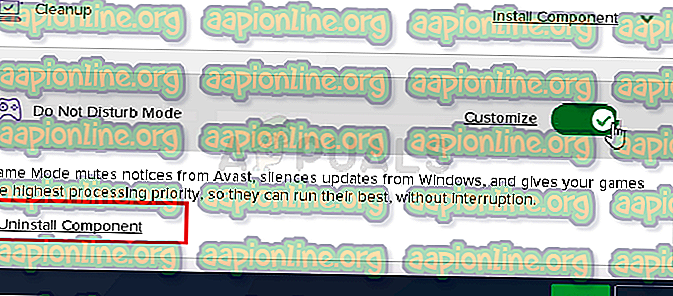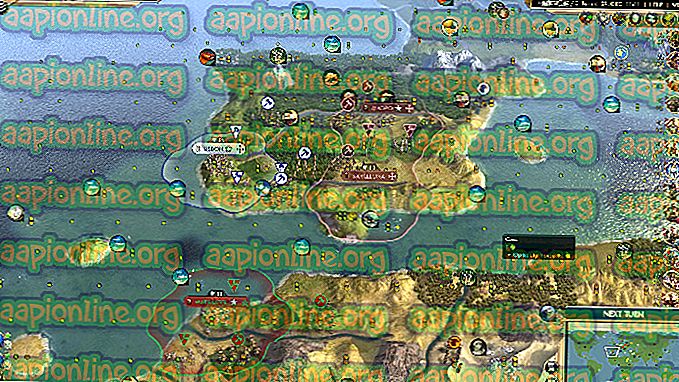'Windows Push Bildirimi Kullanıcı Hizmeti Çalışmayı Durdurdu' Hatası Nasıl Düzeltilir?
Windows Push Bildirimi Kullanıcı Hizmeti, Windows 10 işletim sisteminde bulunan bir bildirim hizmetidir. Yerel veya push bildirimleri için destek sağlayan ve onsuz kullanıcılar işletim sisteminden bildirim alamadıkları ve kurdukları bir platformdur.

Ne yazık ki, bazı kullanıcılar ne yaparlarsa yapsınlar, hizmetin bilgisayarlarında çökmeye devam ettiğini ve normalde olduğu gibi herhangi bir bildirim alamadıklarını bildirdiler. Bazı çalışma yöntemlerini bir araya getirdik ve umarız, bu problemi çözüp çözebileceksiniz!
Windows Push Bildirimi Kullanıcı Hizmetinin Çalışmayı Durdurmasına Neden Olan Ne?
İşte bu sorunun en yaygın nedenlerinin bir listesi. Sorununuz için doğru senaryoyu çıkarmak ve sorunu daha kolay çözmek için kontrol ettiğinizden emin olun.
- Servisin neden olduğu bellek sızıntısı - Servis tarafından kullanılan eksik veya bozuk sistem dosyalarının bir sonucu olarak büyük bellek sızıntıları görünüyor. SFC tarayıcısını kullanarak bu dosyaları değiştirdiğinizden emin olun.
- Bildirimler veritabanı bozuk - Bildirimler veritabanı, bilgisayarınızda bozulmuş ve hizmetin çökmesine neden olabilecek bir dosyadır. Kullanıcılar, silme işleminin Windows'un sorunu çözecek şekilde yeniden oluşturmasına neden olacağını bildirdi.
- Avast Antivirus 'Rahatsız Etmeyin bileşeni - Avast'ın Rahatsız Etme bileşeni, kullanıcıların bildirimleri almasını önler, ancak açık olmasa bile bu soruna neden olur. Kaldırdığınızdan emin olun.
1. Çözüm: Bellek Kaçaklarını Taramak için SFC kullanın
Windows Push Bildirimi Kullanıcı Hizmetinin bazen çok büyük bellek tüketimine ve nihayetinde hizmetin çökmesine neden olan büyük bellek sızıntılarına neden olduğu bildirilmiştir. Bu sorunlar sistem dosyalarının derinliklerinde yer almaktadır ve bunları çözmeye çalışmanın tek yolu Sistem Dosyası Denetleyicisi'ni (SFC) çalıştırmaktır. Sistem dosyalarınızı hatalara karşı tarar ve olası onarım veya değiştirir. Bunu yapmak için aşağıdaki adımları izleyin!
- Başlat menüsünde sağa yazarak veya hemen yanındaki arama düğmesine basarak “ Komut İstemi ” ni arayın. Arama sonucu olarak açılan ilk girişi sağ tıklayın ve “Yönetici olarak çalıştır” içerik menüsü girişini seçin.
- Ek olarak, Çalıştır iletişim kutusunu ekrana getirmek için Windows Logo Tuşu + R tuş kombinasyonunu da kullanabilirsiniz. Görüntülenen iletişim kutusuna " cmd " yazın ve admin Komut İstemi için Ctrl + Shift + Enter tuş birleşimini kullanın.

- Pencereye aşağıdaki komutları yazın ve her birini yazdıktan sonra Enter tuşuna bastığınızdan emin olun. “İşlem başarıyla tamamlandı” mesajı veya yöntemin işe yaradığını bilecek benzeri bir şey bekleyin.
sfc / scannow

- Bilgisayarınızı yeniden başlatmayı deneyin ve Windows Anında Bildirim Kullanıcı Hizmeti'nin bilgisayarınızda çökmeye devam edip etmediğini kontrol edin.
2. Çözüm: Bildirimler Klasörünü Güvenli Modda Yeniden Adlandırma veya Silme
Bu sorunu ortaya çıkarmak için bu yöntemi başarıyla kullanan kullanıcılar, Bildirimler veritabanının (wpndatabase.db) son Windows 10 güncellemesinden sonra bozulmuş olduğuna inandıklarını bildirdi. Bilgisayarınızdaki Bildirimler klasörünü Güvenli Modda yeniden adlandırıp silerek yeni bir veritabanını yeniden oluşturabilirsiniz. Otomatik olarak yeniden yaratılacak ve problem ortaya çıkmalı!
- Bu yöntem, Windows'un tüm sürümleri için geçerlidir. Çalıştır iletişim kutusunu başlatmak için klavyenizdeki Windows + R tuş birleşimini kullanın ve Tamam'ı tıklatmadan önce “ msconfig ” yazın.
- Sistem Yapılandırması penceresinde, sağdaki Önyükleme sekmesine gidin ve Güvenli Önyükleme'nin yanındaki kutuyu işaretleyin Tamam'a tıklayın ve Güvenli Mod'da önyükleme yapmak için bilgisayarınızı yeniden başlatın .

- Windows Gezgini'ni açıp Bu PC'ye tıklayarak bilgisayarınızda aşağıdaki konuma gidin:
C: \ Users \ kullaniciadiniz \ AppData \ Local \ Microsoft \ Windows
- AppData klasörünü göremiyorsanız, gizli dosyaları ve klasörleri görüntülemenizi sağlayan seçeneği açmanız gerekebilir. Dosya Gezgini'nin menüsünde " Görünüm " sekmesine tıklayın ve Göster / gizle bölümünde " Gizli öğeler " kutucuğuna tıklayın. Dosya Gezgini, gizli dosyaları gösterecek ve siz tekrar değiştirinceye kadar bu seçeneği hatırlayacaktır.

- Windows klasörü içindeki Bildirimler klasörünü bulun, üzerine sağ tıklayın ve beliren içerik menüsünden Yeniden Adlandır'ı seçin. Eski gibi bir şey olarak yeniden adlandırın ve değişiklikleri onaylayın.
- Bilgisayarınızı yeniden başlatın ve sorunun devam edip etmediğini kontrol edin!
3. Çözüm: Avast / AVG'nin 'Rahatsız Etmeyin' Bileşenini Kaldırma
Kullanıcılar, sorunu Avast Antivirus'ten tek bir bileşeni kaldırarak çözmeyi başardıklarını bildirdi. 'Rahatsız Etmeyin' bileşeni internet güvenlik paketinin hayati bir parçası değildir ve sadece bildirimlerin sizi rahatsız etmesini önlemek için kullanılır.
Görünüşe göre, kapalı olsa bile bildirim hizmetinin normal çalışmasını engelleyebilir. Avast kurulumunuzdan iyice çıkarmak için aşağıdaki adımları izleyin!
- Sistem tepsisinde, ekranınızın sağ alt kısmında bulunan simgesine tıklayarak Avast kullanıcı arayüzünü açın. Aynısını, Başlat menünüzde bularak veya Masaüstündeki simgesine çift tıklayarak da yapabilirsiniz.
- Ayarlar'a gidin ve üstten ikinci olan olması gereken Bileşenler sekmesine tıklayın.

- Kaldırmak istediğiniz bileşenin yanındaki aşağı bakan oka tıklayın (Bu örnekte Rahatsız Etme Modu ), Bileşeni Kaldır'ı ve ardından bileşenin kaldırılmasını onaylamak için Tamam'ı tıklayın.
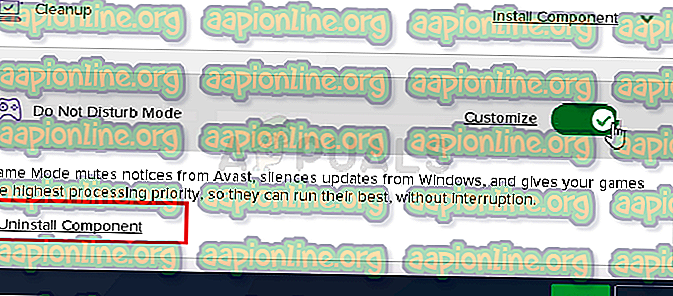
- Değişiklikleri onaylamak için Avast sizden bu seçeneği isterse bilgisayarınızı yeniden başlatın. Windows Push Bildirimi Kullanıcı Hizmetinin bundan sonra çökmeye devam edip etmediğini kontrol edin.
4. Çözüm: Windows 10'u En Son Sürümüne Güncelleyin
Windows 10'un en son sürümleri, Avast veya diğer üçüncü taraf programların neden olmadığı sürece bu sorunu çözmüş görünmektedir. İşletim sisteminizi en son sürüme güncellemek, benzer hatalarla uğraşmak söz konusu olduğunda her zaman yardımcı olur ve kullanıcılar en son Windows 10 sürümlerinin gerçekte bu sorunu çözdüğünü bildirmiştir.
- Windows PC'nizde Ayarlar'ı açmak için Windows Key + I tuş kombinasyonunu kullanın. Alternatif olarak, görev çubuğundaki arama çubuğunu kullanarak “ Ayarlar ” için arama yapabilirsiniz.

- Yeni bir Windows sürümü olup olmadığını kontrol etmek için Windows Güncelleme sekmesindeki Ayarlar Kaldığında “ Güncelleme ve güvenlik ” bölümünü bulun ve açın ve Güncelleme durumu altındaki Güncellemeleri kontrol et düğmesine tıklayın.

- Bir tane varsa, Windows derhal güncelleştirmeyi yüklemelidir ve sizden sonra bilgisayarınızı yeniden başlatmanız istenir.
5. Çözüm: Antivirüsünüzü Değiştirin
Ücretsiz virüsten koruma araçları oldukça yardımcı olabilir ve bilgisayarınızı korumak için işlerini yapabilirler, ancak bazen bilgisayarınızdaki diğer şeylerle iyi geçinemezler. Bu soruna neden açıkken antivirüsünüzü değiştirmeyi düşünün!
- Başlat menüsüne tıklayın ve kontrol panelini arayarak açın. Alternatif olarak, eğer Windows 10 kullanıyorsanız ayarları açmak için dişli simgesine tıklayabilirsiniz.
- Denetim Masası'nda, sağ üst köşedeki Farklı Olarak Görüntüle - Kategori'yi seçin ve Programlar bölümünün altındaki Program Kaldır'ı tıklayın.

- Ayarlar uygulamasını kullanıyorsanız, Uygulamalar'a tıklamak, PC'nizdeki yüklü tüm programların bir listesini derhal açmalıdır.
- Virüsten koruma aracınızı Denetim Masası veya Ayarlar'da bulun ve Kaldır'a tıklayın.
- Kaldırma sihirbazı açılmalıdır, bu yüzden kaldırmak için talimatları izleyin.
- Kaldırma programı işlemi tamamladığında Son'u tıklayın ve hataların görünüp görünmeyeceğini görmek için bilgisayarınızı yeniden başlatın. Daha iyi bir antivirüs seçeneği seçtiğinizden emin olun.